So teilen Sie ein Wi-Fi-Passwort vom iPhone an Android
Was Sie wissen sollten
- Installieren Sie einen QR-Code-Generator, wie z Visuelle Codes, auf Ihrem iPhone. Tippen Sie in der App auf Codes hinzufügen > Mit WLAN verbinden.
- Geben Sie die SSID, das Kennwort und den Sicherheitstyp des Netzwerks (wahrscheinlich WPA) ein. Benennen Sie dann das Netzwerk und tippen Sie auf Code erstellen.
- Starten Sie auf dem Android-Gerät die Kamera-App und scannen Sie den Code. Tippen Sie auf die Wi-Fi-Netzwerk-Popup-Nachricht, um eine Verbindung zum Netzwerk herzustellen.
In diesem Artikel wird erklärt, wie Sie ein teilen WLAN Passwort von einem iPhone auf ein Android-Gerät, indem Sie einen QR-Code basierend auf Ihren Wi-Fi-Netzwerkeinstellungen erstellen.
So teilen Sie das WLAN-Passwort vom iPhone an Android
Auf dem iPhone startest du mit Installieren eines QR-Code-Generators die einen QR-Code basierend auf Ihren Wi-Fi-Netzwerkeinstellungen erstellt. Wann vom Android-Handy gescannt, können die Einstellungen mit einem einzigen Fingertipp auf das Telefon angewendet werden. Hier ist, wie es geht, Schritt für Schritt.
-
Suchen Sie die WLAN-Einstellungen des Netzwerks. Das musst du wissen SSID, Dies ist der öffentliche Name des Netzwerks sowie das Wi-Fi-Passwort und Art der drahtlosen Sicherheit (wie WPA, WEP oder keine).
Sie können diese Informationen möglicherweise in der mobilen App Ihres WLAN-Routers finden oder sie befinden sich auf dem Router.
-
Installieren Sie einen QR-Code-Generator auf Ihrem iPhone, der Codes basierend auf Ihren WLAN-Einstellungen erstellen kann. Es gibt eine Reihe von Apps, die dies tun.
Im folgenden Beispiel haben wir. verwendet Visuelle Codes, eine sehr empfehlenswerte App, da sie mehrere WLAN-QR-Codes zur späteren Verwendung auf Ihrem Telefon speichern kann. Die genauen Schritte variieren leicht, wenn Sie eine andere QR-Code-App verwenden.
Starten Sie die Visual Codes-App.
Zapfhahn Codes hinzufügen.
Tippen Sie unten auf dem Bildschirm auf Mit WLAN verbinden.
-
Geben Sie die SSID des Netzwerks in das Name Gebiet.
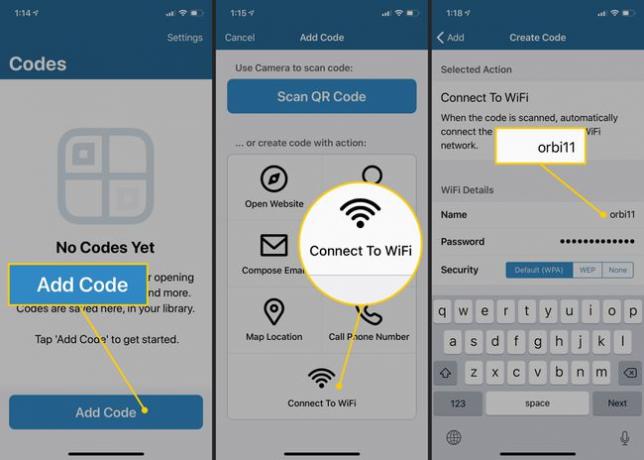
Geben Sie das WLAN-Passwort ein und tippen Sie auf den richtigen Sicherheitstyp (fast immer WPA).
Geben Sie einen einprägsamen Namen für diese Wi-Fi-Verbindung in das Etikett Gebiet.
Zapfhahn Code erstellen.
Ihr neuer Code wird auf der Seite Codes als Teil einer Liste zusammen mit allen anderen Codes angezeigt, die Sie für andere Wi-Fi-Netzwerke erstellen. Tippen Sie auf einen Eintrag, um seinen. anzuzeigen QR-Code.
-
Starten Sie auf dem Android-Telefon die Kamera und positionieren Sie das Telefon so, dass es den Code scannen kann.
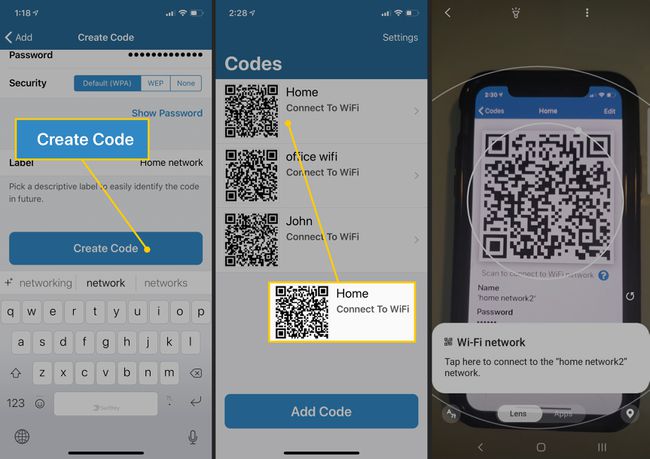
Wenn die Wi-Fi-Netzwerk-Popup-Meldung angezeigt wird, tippen Sie darauf, um sich automatisch mit dem Netzwerk zu verbinden.
